Con un Timely cuenta y Timely Complemento de venta de entradas, puede ofrecer fácilmente a los asistentes a su evento la posibilidad de registrarse para eventos gratuitos o comprar entradas para eventos pagos. Solo necesitas agregar el Complemento de emisión de boletos para usted Timely cuenta. Aprende todos los pasos en este post.
Mire las instrucciones en formato de vídeo, para un recorrido rápido y sencillo por el contenido:
Tenga en cuenta que no todos Timely Los planes de software de gestión de eventos vienen con la función de venta de entradas incluida. Si desea tener esta función, puede agregar el complemento Ticketing a su plan actual o actualizarlo a un plan más completo que tenga la función Ticketing incluida.
1. Cómo agregar el complemento de emisión de boletos a su plan
Siga estos pasos para agregar el Timely Complemento de emisión de boletos para su plan:
- Inicie sesión en su Timely cuenta de la aplicación;
- En la pestaña Eventos página, en el Evento sección, desplácese hacia abajo hasta que vea la Costo y Boletos opción;
- En la pestaña Costo y Boletos sección, haga clic en la flecha para expandir las opciones;
- Luego, elige una de las cuatro opciones de venta de boletos disponibles:
- Registro de eventos/RSVP
- Registro de intervalos de tiempo/RSVP
- Boleto de evento
- Boleto de franja horaria
- Cuando haga clic en una de las cuatro opciones enumeradas anteriormente, podrá ver un mensaje que le informa que puede tener el complemento de emisión de boletos y comenzar a usar esta función lo antes posible. Mira la imagen de abajo para ver cómo se ve.
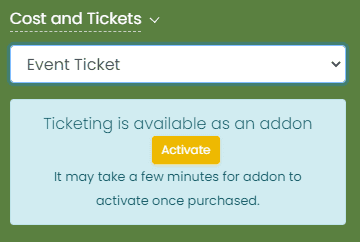
- Para agregar el Complemento de emisión de boletos, simplemente haga clic en el botón amarillo Active.
2. Cómo activar su complemento de emisión de boletos
Una vez que haga clic en el Active , será redirigido a otra página para que pueda agregar su información de contacto y facturación.
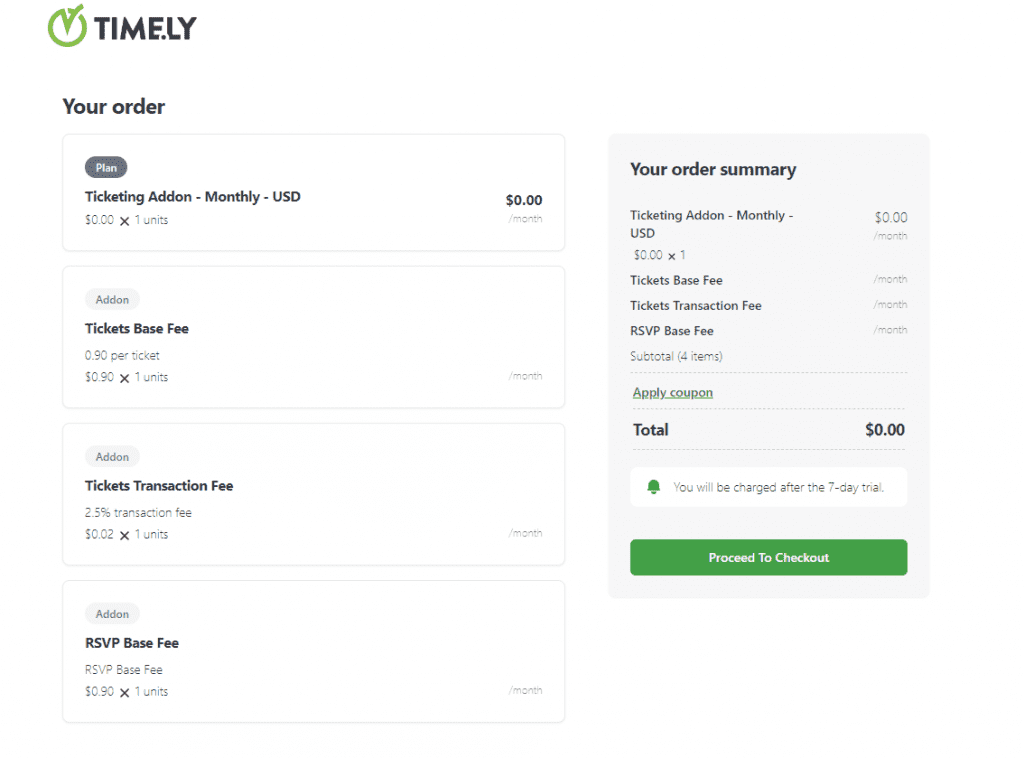
- Verifique su información de contacto;
- Luego haz clic en Continuar botón;
- Complete su información de facturación, y
- Por último, haga clic en el Suscríbete .
Si tiene un código de cupón, asegúrese de agregarlo antes de hacer clic en el botón de suscripción. Puede tomar unos minutos activar el complemento una vez comprado.
Si tienes algún Timely Plan gratuito, agregar este complemento no significa que tenga una suscripción con nosotros. Sin embargo, lo que significa es que, si termina utilizando nuestra solución de emisión de boletos, tendrá que pagarnos una tarifa de transacción de boletos y una tarifa de boleto base por cada boleto vendido.
Tenga en cuenta que los registros/RSVP no generan costo para su cliente. Sin embargo, cada RSVP todavía tiene la tarifa base por cada RSVP que se adquirió a través de su calendario de eventos.
Es importante destacar que cuando vende entradas para eventos pagos, puede cambiar fácilmente quién paga las tarifas de transacción de entradas. Puede optar por transferir esta tarifa a sus clientes o absorberlos en el precio del boleto y pagarlos usted mismo. Esto se aplica solo a los eventos pagos, ya que los eventos gratuitos no tienen ninguna tarifa. Aprenda todos los pasos en esta útil guía del usuario: Cómo cambiar quién paga las tarifas de los boletos (pasar o absorber).
Para obtener más instrucciones para el usuario, visite nuestro Centro de Ayuda. Si tiene alguna pregunta o necesita ayuda adicional, no dude en contáctenos. Alternativamente, puede abrir un ticket de soporte desde su Timely tablero de cuenta.